Как создать плейлист песен в Тик Ток, добавить, удалить
Плейлист Тик Ток — функция 2021 года, позволяющая сортировать видео по категориям. Для создания достаточно зайти в профиль и нажать на кнопку «Рассортировать видео по плейлистам». Ниже рассмотрим, что это за опция, как ей правильно пользоваться, и для каких целей она может пригодиться.
Проверка
Перед тем как создать плейлист в Tik Tok, необходимо убедиться в наличии такой опции. На данном этапе она доступна не во всех странах, поэтому в вашем приложении ее может и не быть. Если такая функция предусмотрена, в разделе профиля должна быть кнопка «Рассортировать видео по плейлистам».
Если опция не появилась, сделайте следующее:
- Обновите Тик Ток.
- Жмите на три полоски справа вверху и зайдите в «Инструменты автора».
- Посмотрите, есть ли здесь нужный пункт.
Если в профиле и инструментах Тик Ток такой опции нет, значит, в вашей стране она не работает, или она не работает конкретно для вашего аккаунта. Тут нужно ждать или обратиться в техническую поддержку (раздел «Сообщить о проблеме»).
Тут нужно ждать или обратиться в техническую поддержку (раздел «Сообщить о проблеме»).
Как выглядит
Функция Playlist представляет собой наличие надписи, при переходе по которой можно зайти в плейтист со всеми видео Тик Ток. В профиле эта строчка находится над всеми видео.
Как сделать
Существует два способа, как сделать плейлист для видео — через главный профиль или непосредственно просмотр ролика.
Способ №1:
- Войдите в приложение и свой профиль.
- Жмите на клавишу «Рассортировать видео по плейлистам».
- Кликните «Начать создавать контент».
- Придумайте название.
- Выберите контент и добавьте его в плейлист.
Способ №2:
- Зайдите в меню учетной записи Тик Ток.
- Перейдите в «Инструменты автора».
- Укажите название нового плейлиста.
- Выберите ролик и добавьте его в список.
Способ №3:
- Откройте контент, который планирует добавить в playlist.

- Кликните «Поделиться».
- Жмите на «Добавить в плейлист».
- Выберите «Создать …».
После этого остается подобрать название и внести изменения.
Способ №4 (при наличии playlist):
- Войдите в список.
- Жмите на кнопку «+» с левой стороны.
- Кликните на кнопку создания нового playlist в Тик Ток.
Требования к названию
При создании названия необходимо, чтобы имело до 25 символов, было понятным и отображало тематику. Лучше всего, когда в нем будет один-два слова. Как вариант, можно придумать тему по настроению, чтобы слушать материал с учетом текущего состояния.
Добавление видео
Перед добавлением контента в playlist Тик Ток необходимо учесть, что оно должно быть публичным, может находиться только в одном списке.
На странице проигрывания сделайте следующее:
- Откройте ролик в Тик Ток, который нужно добавить.
- Жмите «Поделиться» внизу.
- Кликните «Добавить в плейлист».

- Выберите один из имеющихся перечней или добавьте новый.
Из страницы публикации:
- Кликните «Добавить в …».
- Выберите один из перечня.
- Опубликуйте ролик.
Эта опция доступна при наличии хотя бы одного списка с интересующим контентом.
Как изменить / удалить видео или плейлист
Если нужно удалить контент из списка, сделайте такие шаги:
- Откройте необходимый ролик в Тик Ток.
- Жмите «Поделиться» внизу.
- Кликните на «Удалить из …».
Если стоит вопрос, как изменить / удалить плейлист в Тик Токе, для выполнения работы сделайте следующее:
- Жмите на три точки справа в углу playlist.
- Выберите один из вариантов — изменить или удалить.
При выборе первого варианта можно будет удалить / добавить видео (одно или несколько).
Как смотреть
Для просмотра ролика из списка достаточно нажать на кнопку плейлиста для его открытия, а потом включить интересующий контент в перечне.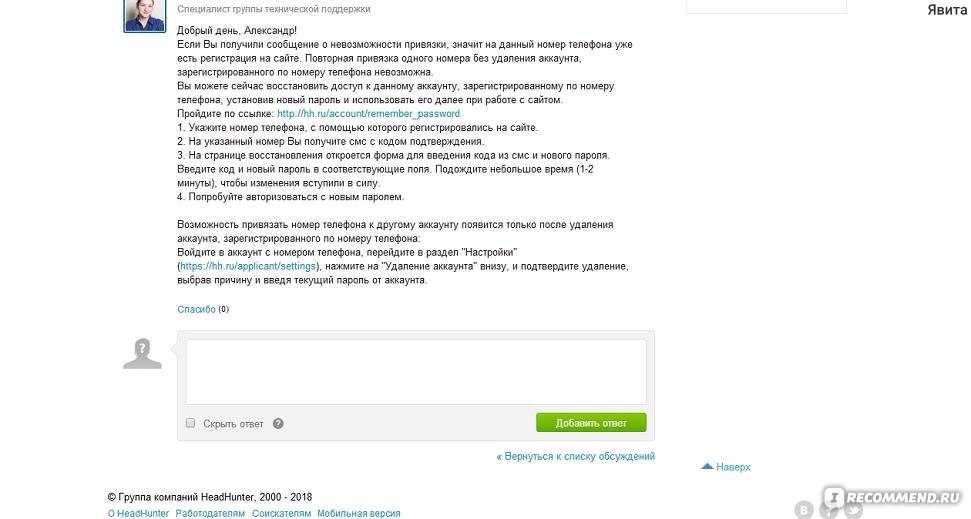 При этом перечень можно прокручивать вверх и вниз для просмотра списка.
При этом перечень можно прокручивать вверх и вниз для просмотра списка.
Как использовать
Плейлисты в Тик Ток — полезная функция, которая помогает пользователю в продвижении страницы. Ее возможности позволяют делать следующее:
- Сортировать видео по категориям.
- Повышать охваты.
- Набирать просмотры для старых видео.
- Предоставлять больше сведений потенциальным клиентам.
Главный недостаток опции пока в том, что она доступна не во всех странах. По этой причине многие не могут воспользоваться такой возможностью Тик Ток и добавить контент в выделенный список.
В комментариях расскажите, имеется ли у вас доступ к такой функции в Тик Ток, удобно ли ей пользоваться.
Как устроены плейлисты. Редакторы отвечают на ваши вопросы – Spotify for Artists
Мы хотим, чтобы всем было понятно, как составляются плейлисты. Именно поэтому мы подготовили эту статью, а также другие материалы.
Мы понимаем, что размещение в плейлистах Spotify — важная тема. У вас накопилось множество вопросов, связанных с предложением треков, процессом отбора и общими рекомендациями. И нам хочется дать вам всю необходимую информацию. Поэтому недавно мы обратились к своим подписчикам в Instagram с просьбой рассказать, о чем им хотелось бы узнать. Затем мы отправили подборку вопросов некоторым из наших редакторов плейлистов, чтобы получить ответы непосредственно от специалистов.
У вас накопилось множество вопросов, связанных с предложением треков, процессом отбора и общими рекомендациями. И нам хочется дать вам всю необходимую информацию. Поэтому недавно мы обратились к своим подписчикам в Instagram с просьбой рассказать, о чем им хотелось бы узнать. Затем мы отправили подборку вопросов некоторым из наших редакторов плейлистов, чтобы получить ответы непосредственно от специалистов.
Кроме тех сведений, которые вы найдете ниже, нужная информация будет в дальнейшем появляться в серии «Как устроены плейлисты». Например, в прошлом месяце мы попросили редактора R&B-плейлистов рассказать о своей ежедневной работе и разных аспектах, которые она учитывает, составляя подборки. У нас также есть серия видео Как они это сделали. В ней мы рассказываем истории исполнителей и их команд, которые сумели заинтересовать редакторов своей музыкой с помощью Spotify for Artists, и наглядно показываем, как появление композиции в плейлистах повлияло на карьеру музыкантов. Кроме того, в рамках ежемесячной редакторской серии «Плейлисты в действии» мы взяли интервью у разных исполнителей, среди которых Shura, Джорджия, CAAMP, Коннер Янгблад и Лейла Пари, чтобы узнать, какой результат они получили, предложив свои треки.
Чтобы найти инструкцию о том, как предложить треки нашим редакторам, нажмите здесь. Вы также можете посмотреть видео Как попасть в плейлист и Как работать с плейлистами. В этих выпусках из серии The Game Plan рассказывается о разнице между двумя типами плейлистов: редакторскими и алгоритмическими. А теперь обратимся к вашим вопросам.
@itskeireasterbrook: Чтобы оказаться в плейлистах, обязательно ли треки должны звучать на радио или иметь отзывы в блогах?
Хотя мы учитываем все доступные факторы, чтобы привлечь внимание наших редакторов, вовсе не обязательно, чтобы ваши треки ставили на радио или обсуждали в блогах. Для нас важны те сведения, которые вы указываете, когда предлагаете трек.
@trueking_99: Чтобы мои треки оказались в плейлистах, нужно ли мне иметь в Spotify определенное количество подписчиков или ежемесячных слушателей?
Вовсе нет. Количество слушателей в месяц и число подписчиков не влияют на наши решения. Мы слушаем трек и сами ищем для него подходящее место в наших плейлистах. К сожалению, невозможно добавить в подборки все композиции, которые нам предлагают.
К сожалению, невозможно добавить в подборки все композиции, которые нам предлагают.
@jnjmusic87: Как долго трек остается в плейлисте Spotify после размещения?
Это зависит от множества факторов: периодичности обновления плейлиста, его типа и аудитории, а также статистики композиции в плейлисте. Некоторые подборки, например #ThrowbackThursday и Новинки по пятницам, полностью обновляются каждую неделю. Другие плейлисты, такие как POLLEN, могут меняться с различной частотой, которая зависит от типа подборки и наилучшей стратегии для плейлистов определенной категории (например, «Настроение», «Тренировка» и т. д.).
@h4ggem: Как трек попадает в различные редакторские плейлисты после выпуска?
Хотя после выпуска композиций исполнители не могут предлагать их через Spotify for Artists, наши редакторы несомненно изучают данные в поисках той музыки, которая пользуется популярностью на платформе. Продолжайте привлекать внимание к своим трекам и взаимодействовать с аудиторией. Вы можете отслеживать текущие показатели на различных уровнях, используя наши инструменты аналитики в Spotify for Artists. Уделяйте внимание статистике, которая касается аудитории (кто ваши слушатели, где они живут), и обращайтесь в соцсетях именно к этим людям. Чтобы узнать больше, посмотрите видео Что говорят данные из серии The Game Plan.
Вы можете отслеживать текущие показатели на различных уровнях, используя наши инструменты аналитики в Spotify for Artists. Уделяйте внимание статистике, которая касается аудитории (кто ваши слушатели, где они живут), и обращайтесь в соцсетях именно к этим людям. Чтобы узнать больше, посмотрите видео Что говорят данные из серии The Game Plan.
@janmetternich: Есть ли у вас плейлист для новых исполнителей?
Наша цель — включать музыку новых и малоизвестных музыкантов в различные плейлисты (по жанрам, занятиям и настроениям), которые, по нашему мнению, понравятся слушателям. Одновременно с этим мы стремимся развивать перспективных исполнителей. У нас есть специальные плейлисты, например серия Fresh Finds, в которой представлено множество жанров от хип-хопа до инди и латиноамериканской музыки. Стоит отметить, что в этой серии есть плейлист The Wave для свежих треков в стиле R&B и соул, а также плейлисты с новыми композициями из отдельных стран, например Филиппин, Индонезии и других.
С момента запуска в 2018 году функции, позволяющей предлагать треки для плейлистов, и до настоящего времени (февраль 2020 года) мы включили в плейлисты музыку 72 000 исполнителей и 20 % всех предложенных нам композиций. И не забывайте: если вы предлагаете нашим редакторам трек через Spotify for Artists хотя бы за семь дней до даты выпуска, композиция автоматически получает возможность попасть в Радар новинок — персонализированный плейлист с новыми релизами от тех, на кого слушатели подписаны, кого слушают и кто может им понравиться. Это, в свою очередь, помогает в работе алгоритма. Таким образом, исполнителям любого уровня стоит призывать свою аудиторию подписываться на них в Spotify — тогда их треки после выпуска будут доступны в Радарах новинок поклонников.
@98shwe_tay: Как вы поддерживаете исполнителей, у которых нет контракта с лейблом?
Все исполнители могут предлагать нам свою музыку для плейлистов с помощью специального инструмента в Spotify for Artists, и при составлении подборок мы рассматриваем треки всех музыкантов. Во многих наших плейлистах представлены самые разные исполнители независимо от того, есть у них контракт с лейблом или нет. Кроме того, у нас есть особые подборки, такие как Fresh Finds, предназначенные для поддержки музыкантов, которые не сотрудничают с лейблами.
Во многих наших плейлистах представлены самые разные исполнители независимо от того, есть у них контракт с лейблом или нет. Кроме того, у нас есть особые подборки, такие как Fresh Finds, предназначенные для поддержки музыкантов, которые не сотрудничают с лейблами.
@synchrodisco: Плохо ли платить за включение в пользовательские плейлисты?
Прежде всего, в официальные плейлисты Spotify невозможно попасть за деньги. Если некто или какая-нибудь сторонняя компания предлагает внести трек в плейлист за плату, это считается манипуляцией с прослушиваниями. Такое действие противоречит правилам Spotify в отношении продвижения музыки. Ни при каких условиях не разрешается продавать аккаунт пользователя или плейлист, а также в другой форме (в денежной или иной) принимать или предлагать принять вознаграждение за изменение названия аккаунта или плейлиста либо контента аккаунта или плейлиста. Кроме того, мы систематически удаляем созданные слушателями плейлисты, в которых предлагаются подобные услуги, так что это не в ваших интересах.
Чтобы у вашей композиции было больше шансов попасть в наши редакторские или алгоритмические плейлисты, мы советуем предлагать трек хотя бы за одну неделю до его выпуска. Подробные сведения об этом можно найти здесь. О том, какую информацию стоит указывать, предлагая музыку, написано ниже.
@iambluejay: Как повысить шансы трека на появление в плейлистах? Могут ли эксперты Spotify что-нибудь посоветовать?
Мы постоянно ищем новые треки и исполнителей, которых сможем добавить в наши плейлисты, поэтому очень ценим время, которое вы посвящаете тому, чтобы поделиться с редакторами своими композициями и историями. Вам нужно не только больше рассказать нам о своей музыке в целом и о том треке, который вы предоставляете, но и при этом предложить его как минимум за неделю до выпуска, а также как можно точнее заполнить все разделы формы.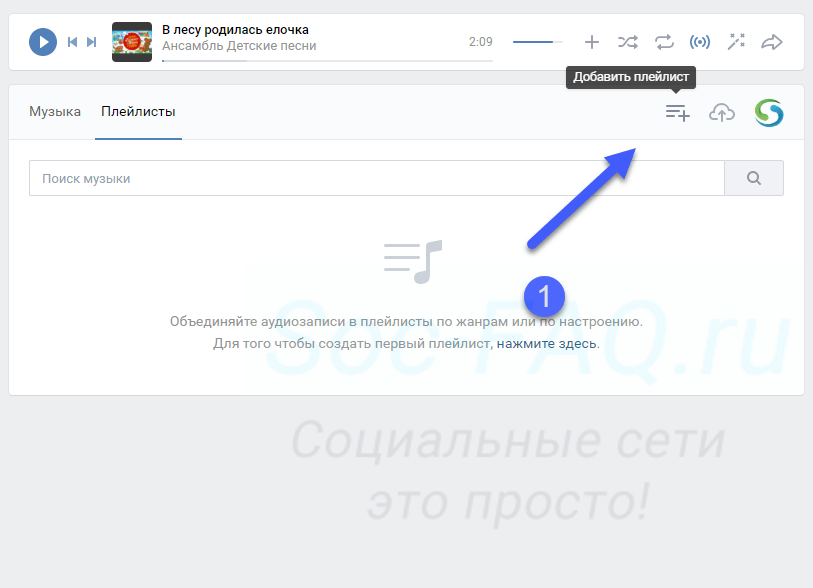 Указав жанр композиции и ее настроение, вы повысите шансы, что редакторы заметят ваш трек.
Указав жанр композиции и ее настроение, вы повысите шансы, что редакторы заметят ваш трек.
@haleyjonay: Можете подсказать, какие сведения стоит указывать, предлагая трек в редакторский плейлист?
Когда вы рассказываете нам о треке, не забывайте, что редакторам интересно узнать больше о предыстории композиции и о тех, кто над ней работал. Подробную информацию о том, как предлагать музыку в плейлисты, можно найти здесь. Заполняя форму, ответьте на несколько вопросов. Напишите, кто участвовал в создании трека, почему вы написали его, когда и где это произошло. Если с вами и/или треком связана какая-нибудь интересная история, не забудьте ее рассказать. Конечно, главное — это музыка, но знание контекста значительно облегчает нашу задачу. В любом случае мы призываем вас НЕ оставлять поле для примечания пустым. Чем больше нам известно о треке, над которым вы так много трудились, тем лучше. Кроме того, нам важно знать не только, о чем ваш трек. Особенно полезными могут быть сведения об упоминаниях в прессе, а также информация о планах на съемку видеоклипа, графике релиза и продвижении, а также данные об аккаунтах в социальных сетях, указанных в вашем профиле исполнителя.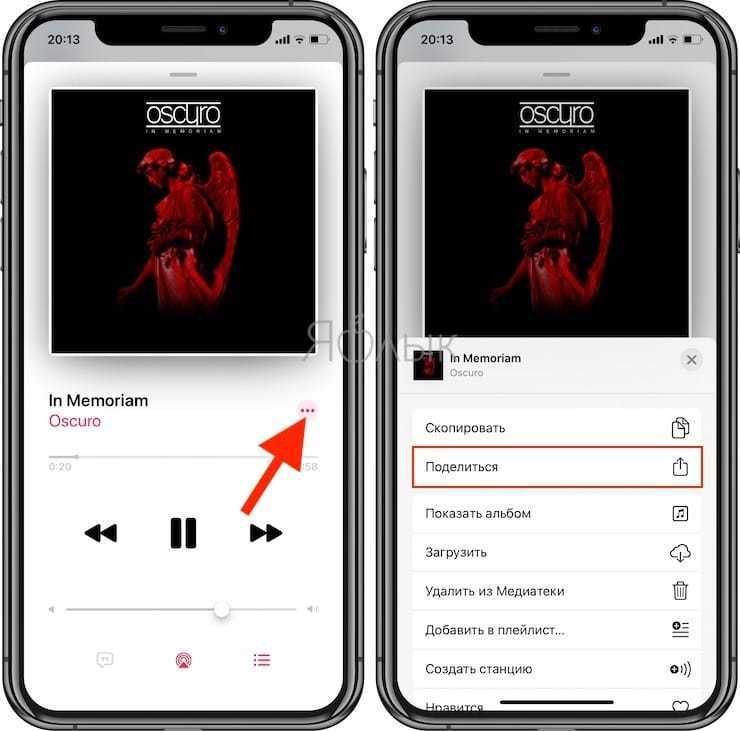
@austinselfmusic: Как связаться с редактором?
Любой исполнитель может предложить свою музыку через Spotify for Artists — сервис, которым пользуются ВСЕ редакторы, чтобы найти новую музыку. Это и есть способ связи с нашими экспертами.
@diazgrimm77: Как лучше всего строить отношения с редакторами крупных плейлистов?
Мы рады, что вы об этом спросили! Очень важно, чтобы все знали: знакомство с редакторами никоим образом не влияет на то, будет ваш трек включен в плейлист или нет. Если вы знаете кого-нибудь из сотрудников Spotify, это никак не повышает шансы на размещение в наших подборках. На первом месте для нас стоят интересы слушателей. Мы стремимся включать в свои плейлисты музыку различных исполнителей и жанров, такую, которая понравится нашим пользователям. Также нас вдохновляет ваш труд и преданность своему делу. Открывать творчество новых исполнителей — одна из самых увлекательных составляющих нашей работы.
Вы можете не только предлагать треки редакторам и применять на практике советы из ответов выше, но также пользоваться другими инструментами Spotify for Artists, которые помогут привлечь внимание к вашей музыке.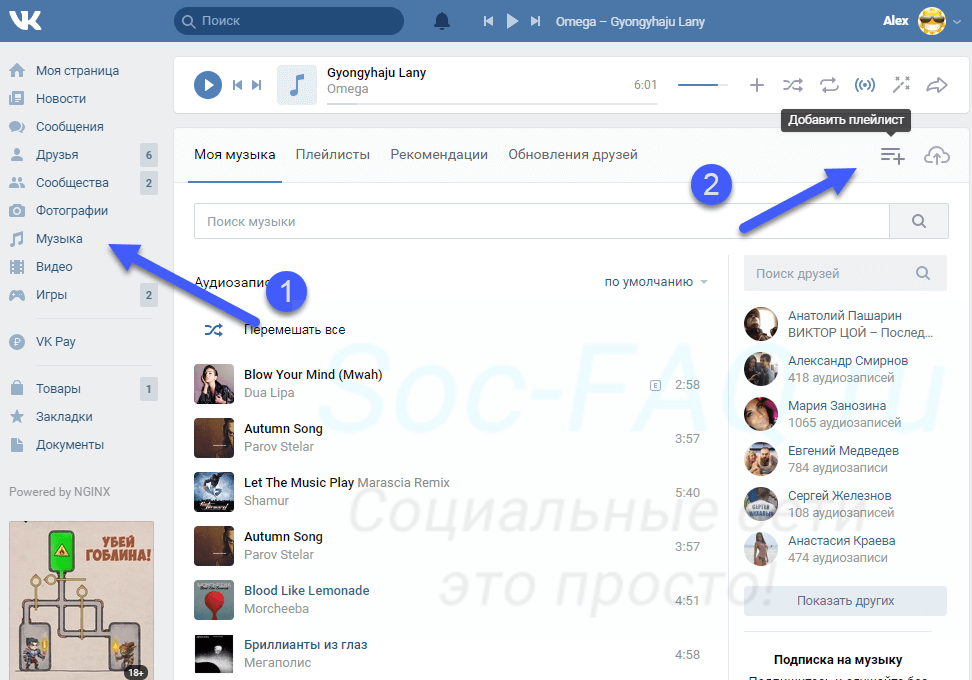 Например, в этом выпуске из серии The Game Plan рассказывается о том, как с помощью данных проводить рекламные кампании для релизов. Еще больше информации о том, как понимать и использовать данные, вы найдете здесь. Кроме того, в серии Co.Lab есть множество полезных видео, в которых эксперты музыкальной сферы обсуждают различные вопросы. Например, есть ролики, из которых вы узнаете, как превратить данные об аудитории в коммерческие сделки или как действовать, чтобы вашу музыку использовали в саундтреке. Также есть выпуск, в котором исполнитель альтернативного R&B R.LUM.R из Нэшвилла подробно рассказывает, как он готовится к новым релизам.
Например, в этом выпуске из серии The Game Plan рассказывается о том, как с помощью данных проводить рекламные кампании для релизов. Еще больше информации о том, как понимать и использовать данные, вы найдете здесь. Кроме того, в серии Co.Lab есть множество полезных видео, в которых эксперты музыкальной сферы обсуждают различные вопросы. Например, есть ролики, из которых вы узнаете, как превратить данные об аудитории в коммерческие сделки или как действовать, чтобы вашу музыку использовали в саундтреке. Также есть выпуск, в котором исполнитель альтернативного R&B R.LUM.R из Нэшвилла подробно рассказывает, как он готовится к новым релизам.
@young.rsa: Как трек исполнителя попадает в плейлист, составленный при помощи алгоритмов, и как долго композиция остается в такой подборке?
Такие алгоритмические плейлисты, как Открытия недели и Радар новинок, обновляются каждую неделю. В Радаре новинок новый релиз исполнителя может появиться в течение 28 дней после выпуска. Если вы выпускаете несколько треков в месяц, имейте в виду, что в каждом Радаре новинок может находиться только одна композиция от исполнителя. Чтобы попасть в редакторско-алгоритмический плейлист, ничего не нужно специально делать.
Если вы выпускаете несколько треков в месяц, имейте в виду, что в каждом Радаре новинок может находиться только одна композиция от исполнителя. Чтобы попасть в редакторско-алгоритмический плейлист, ничего не нужно специально делать.
@weareastera: Сколько времени треки исполнителей остаются в плейлисте?
Сколько трек исполнителя остается в плейлисте, зависит от множества факторов: периодичности обновления плейлиста, его типа и аудитории, а также статистики композиции в плейлисте. Некоторые подборки, например Новинки по пятницам, полностью обновляются каждую неделю. Другие могут изменяться с различной частотой, которая зависит от типа подборки и наилучшей стратегии для плейлистов определенной категории (например, «Настроение», «Тренировка» и т. д.).
@varun_rawal : А что, если жанр моей музыки невозможно точно определить? _
Наша цель — распределять всевозможные треки по разным плейлистам и различным категориям, таким как настроение, занятие и жанр, чтобы пользователям понравилось. Есть специальные плейлисты, такие как POLLEN и Lorem, в которые мы включаем треки разных жанров и музыку тех исполнителей, которые работают на стыке стилей. Кроме того, во многих наших плейлистах, треки в которых отобраны по настроению или для определенных ситуаций, представлено большое разнообразие музыкальных стилей, жанров и исполнителей. С помощью таких подборок широкой аудитории удобно знакомиться с творчеством различных музыкантов.
Есть специальные плейлисты, такие как POLLEN и Lorem, в которые мы включаем треки разных жанров и музыку тех исполнителей, которые работают на стыке стилей. Кроме того, во многих наших плейлистах, треки в которых отобраны по настроению или для определенных ситуаций, представлено большое разнообразие музыкальных стилей, жанров и исполнителей. С помощью таких подборок широкой аудитории удобно знакомиться с творчеством различных музыкантов.
@ashesofmathieu: Треки, предложенные для плейлистов, могут послушать редакторы по всему миру?
Да! Все композиции, предложенные исполнителями в инструменте Spotify for Artists, доступны любому участнику нашей международной команды редакторов. Если при этом вы укажете, где живете и какие культурные мотивы используете в творчестве, это поможет подходящей региональной команде обратить внимание на вашу музыку.
@jacobsawley: Есть какие-нибудь качественные данные, которые учитываются при составлении плейлистов?
Разумеется. У музыки множество особенностей, которые не выразишь с помощью чисел. На первом месте для нас стоит звучание. Также мы следим за происходящим в культурной жизни и отмечаем, кто из исполнителей расширяет границы возможного. Кроме того, при составлении плейлистов мы всегда учитываем множество музыкальных характеристик, от количества ударов в минуту (BPM) и темпа до тональности и построения трека. Например, ко Дню освобождения рабов наш постоянный плейлист «Новинки по пятницам» состоял только из композиций чернокожих исполнителей. Наконец, мы включаем музыку местных музыкантов в наши плейлисты, посвященные Нью-Йорку.
У музыки множество особенностей, которые не выразишь с помощью чисел. На первом месте для нас стоит звучание. Также мы следим за происходящим в культурной жизни и отмечаем, кто из исполнителей расширяет границы возможного. Кроме того, при составлении плейлистов мы всегда учитываем множество музыкальных характеристик, от количества ударов в минуту (BPM) и темпа до тональности и построения трека. Например, ко Дню освобождения рабов наш постоянный плейлист «Новинки по пятницам» состоял только из композиций чернокожих исполнителей. Наконец, мы включаем музыку местных музыкантов в наши плейлисты, посвященные Нью-Йорку.
@cmnd_z.official: Как редакторы или алгоритмы оценивают ненормативную лексику?
Мы всегда стараемся добавить в плейлисте специальную пометку к треку с контентом для взрослых. Также есть определенные плейлисты и категории слушателей, для которых не подойдут композиции с ненормативной лексикой (например, плейлист Coffee Shop Vibes, контент в Spotify Kids и тому подобное).
@jepicspics: Можете ли вы отправлять отзывы тем исполнителям, треки которых ни разу не попадали в плейлисты? Это помогло бы нам улучшить свою музыку.
Мы понимаем, насколько важны отзывы для творчества и развития, но просто не можем лично отвечать каждому исполнителю, так как нам отправляют очень много треков. Мы так поступаем, чтобы успевать прослушивать и отбирать как можно больше композиций различных исполнителей. Для примера, около 20 % треков, предложенных нам через Spotify for Artists, попадают по крайней мере в один плейлист.
@brokeroyals: Ищут ли редакторы Spotify вдохновение в сторонних плейлистах?
У каждого из наших редакторов свой вкус и стиль работы. Однако все эксперты постоянно ищут вдохновение в различных музыкальных публикациях и культурных событиях. Также наши специалисты изучают информацию, которую исполнители размещают в своих профилях и плейлистах.
@Raitila.rajasthan: Мы фолк-группа и выступаем только вживую. Можно ли предлагать для плейлистов записи с концертов?
Можно ли предлагать для плейлистов записи с концертов?
Да, можно предлагать любые виды записей, студийные или живые, при условии, что они есть в Spotify. При отправке трека вы сможете указать, к какому типу он относится.
@thoughttheorymusic: Чтобы трек попал в плейлист, исполнителю нужно сотрудничать с основными дистрибьюторами Spotify?
Нет. Слушая предложенные треки, мы не учитываем сведения о дистрибьюторе. Вы можете работать с любым из них, мы не ограничиваем ваш выбор. Полный список всех дистрибьюторов, с которыми мы сотрудничаем, можно найти на специальной странице.
@rajiv_3: Есть ли требования к длительности трека для включения его в плейлист?
Нет. В плейлисты попадают треки разной длительности. Однако мы советуем вам предлагать редакторам самые лучшие из своих композиций.
Благодарим всех, кто задавал нам вопросы в Instagram. Мы будем снова проводить такие открытые интервью, а также продолжим публиковать материалы о работе с плейлистами.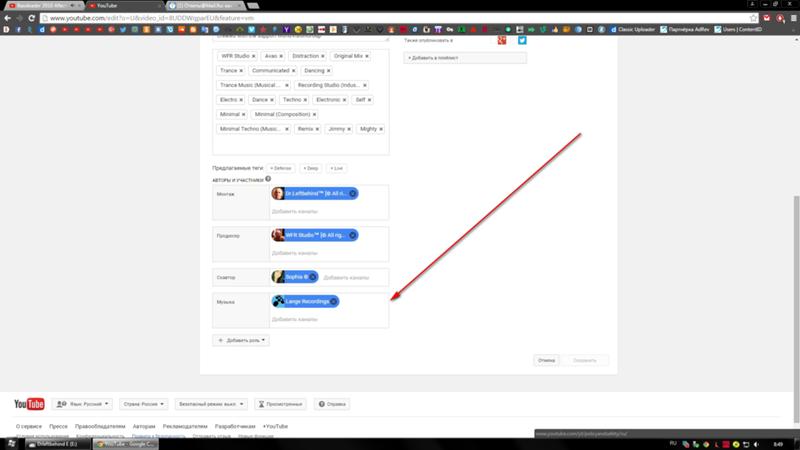 Следите за нашими новостями в Твиттере и Instagram.
Следите за нашими новостями в Твиттере и Instagram.
Команда Spotify for Artists и редакторы Spotify
Как легко увеличить количество часов просмотра на YouTube (9 проверенных способов)
Хотите узнать, как увеличить количество часов просмотра на YouTube?
Будучи крупнейшей платформой видеоконтента в Интернете, YouTube может помочь вашему бизнесу привлечь множество новых клиентов.
Но удержать внимание людей с помощью ваших видео на YouTube может быть непросто. С более 500 часов видеоконтента, загружаемого каждую минуту, вам понадобится что-то особенное, чтобы выделиться.
Вот почему мы представляем вам наш список лучших способов увеличить время просмотра на YouTube. Эти проверенные лайфхаки гарантируют, что ваши зрители будут продолжать смотреть ваш контент.
Итак, давайте начнем и покажем вам, как увеличить количество часов просмотра на YouTube.
В этой статье у нас есть 9 потрясающих лайфхаков, которые покажут вам, как увеличить количество часов просмотра на YouTube. Таким образом, вы можете легко начать монетизацию.
Таким образом, вы можете легко начать монетизацию.
Лучшая часть? Все это очень легко сделать, и доказано, что они дают результаты.
Начнем!
1. Регулярно публикуйте привлекательные видео
Если вы хотите, чтобы ваш контент на YouTube привлекал больше внимания, вам нужно публиковать привлекательные видео.
Это означает, что ваши видео на YouTube должны соответствовать хотя бы одному из следующих трех требований: информативное, развлекательное, или интересное .
Чтобы начать, вы можете задать себе эти вопросы, прежде чем создавать новые видео на YouTube.
- О чем ваше видео?
Во-первых, у вас должна быть четкая и конкретная идея для вашего видео.
Для начала стоит выбрать то, что вам знакомо. Кроме того, это видео также должно иметь отношение к вашему бренду.
- Для кого предназначено это видео?
Перед созданием новых видео также необходимо определить свою целевую аудиторию. Ведь 20-летним и 60-летним, скорее всего, будет интересен разный контент.
Ведь 20-летним и 60-летним, скорее всего, будет интересен разный контент.
Для достижения наилучших результатов не забывайте учитывать свою целевую аудиторию при планировании видео на YouTube. Таким образом, вы можете создавать контент, соответствующий их возрасту, полу, роду занятий, местоположению и многому другому.
- Что есть в вашем видео, чего люди не могут найти больше нигде?
Ваши видео также должны предлагать что-то уникальное для ваших зрителей.
Для этого вы можете посмотреть на YouTube видео своих конкурентов и посмотреть, как вы можете улучшить их содержание. Вы также можете найти темы, которые они не охватывают, и сосредоточиться на них для своих собственных видео.
Сделав все это, вы можете начать регулярно публиковать свой видеоконтент. Ведь каналы, размещающие хотя бы 1 видео в неделю, получают лучшие результаты.
А если вы хотите, чтобы ваши увлекательные видео увидело еще больше людей, вы также можете встроить их на свой веб-сайт.
Таким образом, посетители вашего веб-сайта могут просматривать ваши видео и увеличивать время просмотра. Поскольку они находятся на вашем сайте, эти люди также могут быть заинтересованы в вашем контенте.
Для этого вы можете использовать лучший плагин для каналов YouTube, Feeds for YouTube Pro.
С помощью этого плагина вы можете публиковать ленты своих видео YouTube на своем сайте в несколько кликов — кодирование не требуется.
Вы можете вставлять отдельные видео, несколько видео, плейлисты, результаты поиска YouTube, каналы YouTube и многое другое.
Кроме того, все каналы, которые вы создаете с помощью Feeds для YouTube Pro, также автоматически копируют дизайн вашего сайта. Таким образом, у вас могут быть каналы YouTube, идеально соответствующие вашему бренду.
Более того, Feeds для YouTube Pro также имеет множество параметров настройки. Таким образом, вы получаете полный контроль над тем, как выглядят ваши видеопотоки на YouTube.
Лучшая часть? Вы получите команду экспертов WordPress с этим плагином для социальных сетей, и они позаботятся о том, чтобы у вас было гладкое взаимодействие.
Просто скачайте свою копию Feeds для YouTube Pro прямо сейчас, и вы сможете превратить посетителей вашего сайта в подписчиков и зрителей YouTube.
Для начала ознакомьтесь с нашим руководством о том, как встроить видео с YouTube в WordPress.
2. Оптимизируйте свои видео для SEO
Еще один отличный способ увеличить время просмотра на YouTube — улучшить SEO для ваших видео.
Благодаря лучшему SEO ваши видео будут занимать более высокие позиции в результатах поиска. Таким образом, заинтересованные люди могут легко найти ваши видео при поиске на YouTube.
Оптимизировать видео для поисковой оптимизации YouTube может быть очень просто. Для начала вы можете следовать этому пошаговому руководству:
Шаг 1: Найдите основное ключевое слово
Во-первых, вам нужно решить, по какому поисковому запросу должно ранжироваться ваше видео, и это будет вашим основным ключевым словом. .
Если ваше видео представляет собой учебное пособие по WordPress, предназначенное для новичков, вашим ключевым словом может быть что-то вроде «учебное пособие по WordPress для начинающих».
Таким образом, люди, которые ищут этот термин, могут найти ваше видео и посмотреть его.
Шаг 2. Включите ключевое слово в видео
Следующий шаг — произнесите это ключевое слово вслух в своем видео на YouTube.
Таким образом YouTube сможет определить ключевое слово при обработке вашего видео. А поскольку алгоритм YouTube видит, что ваш контент соответствует ключевому слову, он повысит рейтинг вашего видео.
Шаг 3. Добавьте ключевое слово в заголовок видео
Когда вы загружаете свое видео на YouTube, вы также можете попробовать добавить это ключевое слово в заголовок.
Таким образом, если ваше ключевое слово «учебник по WordPress для начинающих», ваш заголовок может выглядеть примерно так: «Учебник по WordPress для начинающих (кодирование не требуется)».
Шаг 4: Добавьте ключевое слово в описание видео и теги
После этого вы также можете добавить различные варианты ключевого слова в описание и теги видео.
В результате YouTube увидит, что видео нацелено на это ключевое слово, и поможет вам повысить рейтинг. А благодаря более высокому рейтингу больше людей смогут найти ваш контент.
А благодаря более высокому рейтингу больше людей смогут найти ваш контент.
Таким образом, вы знаете, как увеличить количество часов просмотра на YouTube, оптимизировав свои видео.
Вы можете ознакомиться с нашим руководством о том, как улучшить исследование ключевых слов и приступить к работе.
3. Вставьте свой канал YouTube на свой веб-сайт
Хотите простой способ увеличить время просмотра ваших видео? Вы можете встроить свой канал YouTube и все свои видео на свой веб-сайт.
Как только вы это сделаете, любой посетитель вашего сайта сможет просматривать ваши видео на YouTube. Таким образом, вы можете конвертировать трафик вашего сайта в зрителей и подписчиков.
Кроме того, есть отличный способ с легкостью встроить свой канал YouTube: каналы для YouTube Pro.
С помощью этого плагина вы можете встроить весь контент с вашего канала YouTube за несколько минут. И не нужно трогать ни одной строчки кода!
Всякий раз, когда вы добавляете новое видео YouTube на свой канал, этот плагин автоматически добавит его и на ваш веб-сайт.
Кроме того, Feeds для YouTube Pro загружает видео только после того, как кто-то нажимает на него. В результате вы можете встроить столько видео на YouTube, сколько захотите, и ваши каналы будут по-прежнему молниеносными.
Чем быстрее сайт, тем лучше SEO.
Этому плагину также доверяют некоторые из крупнейших мировых брендов. Так что здесь вы будете в хорошей компании.
В общем, Feeds for YouTube Pro — это простой способ увеличить количество часов просмотра на YouTube.
Хотите начать? Просто взгляните на наше руководство о том, как встроить свой канал YouTube.
4. Создавайте списки воспроизведения ваших видео
Списки воспроизведения YouTube могут быть простым, но эффективным способом увеличить время просмотра на YouTube.
Когда люди посещают ваш канал YouTube, они могут видеть все ваши видео в одном месте. Если они ищут определенный тип видео, найти его здесь может быть сложно.
Но с плейлистами YouTube люди могут легко найти то, что ищут.
Допустим, у вас есть канал на YouTube с обучающими материалами по управлению веб-сайтом. Затем вы можете разделить свои учебные пособия на разные плейлисты YouTube.
Теперь, когда человек посещает ваш канал, чтобы узнать о целевых страницах, он может сразу найти этот конкретный плейлист и начать просмотр.
Кроме того, теперь они могут просматривать не одно видео, а все ваши видео по этой теме.
Кроме того, вы даже можете встроить свои списки воспроизведения на свой веб-сайт, чтобы получить еще больше просмотров видео.
С помощью каналов для YouTube Pro вы можете создавать, настраивать и встраивать каналы в свои плейлисты YouTube.
Таким образом, вы можете добавить релевантный видеоконтент на свой сайт в несколько кликов. Это отличный способ увеличить количество часов просмотра и одновременно повысить вовлеченность вашего сайта.
Поскольку эти каналы YouTube полностью адаптивны, посетители со всех устройств могут просматривать ваши видео на YouTube.
Взгляните на это руководство о том, как встроить плейлисты YouTube, чтобы увеличить количество часов просмотра YouTube.
5. Добавьте привлекательные и релевантные миниатюры
Знаете ли вы, что индивидуальная миниатюра может увеличить число кликов до 40%?
Чем больше людей нажимают на ваши видео, тем больше просмотров вы получаете. Кроме того, YouTube будет ранжировать их выше в результатах поиска, поэтому ваши видео увидит еще больше людей.
Все, что вам нужно сделать, это добавить привлекательную миниатюру, соответствующую содержанию вашего видео на YouTube.
Давайте возьмем пример из этого видео о том, как использовать Google Analytics с WordPress.
Вот несколько вещей, которые вы можете использовать из этого эскиза для своих видео:
- Цвета, которые выделяются и привлекают внимание людей
- Большой и хорошо читаемый размер шрифта
- Текст, который делает тему видео ясной
- Видимый логотип, чтобы люди знали, что это ваше видео
Выполнив эти простые действия, вы сразу же получите миниатюры YouTube, которые продлят вам время просмотра.
Хотите создать привлекательные миниатюры для YouTube? Взгляните на наш список лучших инструментов для создания визуального контента, чтобы начать.
6. Организация прямых трансляций
Одним из лучших способов увеличить количество часов просмотра на YouTube является организация прямых трансляций.
В отличие от других видео на YouTube, прямые трансляции позволяют взаимодействовать со зрителями в режиме реального времени и намного длиннее. Таким образом, вы можете получить больше часов просмотра и одновременно построить отношения со своими зрителями.
А когда вы лучше узнаете своих зрителей, вы также сможете узнать, какие видео они хотят от вас.
Кроме того, организовать прямые трансляции довольно просто. Для начала попробуйте следующее:
- Вопросы и ответы
- Объявления и новости
- Демонстрации продуктов
- Вебинары и обучающие видео
- Закулисные видео
Дайте людям попробовать, и вы можете продолжать прямые трансляции смотреть ваш контент гораздо дольше.
Хотите привлечь больше людей своими прямыми трансляциями? С помощью Feeds для YouTube Pro вы также можете показывать прямые трансляции на своем сайте.
После этого люди на вашем веб-сайте также смогут присоединяться к вашим трансляциям, когда вы выходите в эфир. Кроме того, вы также можете встраивать свои старые прямые трансляции и получать больше просмотров даже после их завершения.
Получите свою копию Feeds для YouTube Pro здесь, и вы сможете привлечь больше внимания к своим прямым трансляциям.
Для получения более подробной информации ознакомьтесь со следующим постом о том, как встроить прямые трансляции на свой веб-сайт.
7. Используйте YouTube Analytics для отслеживания своего прогресса
Используя YouTube Analytics, вам будет намного проще получать больше часов просмотра на YouTube.
Этот фантастический аналитический инструмент может помочь вам проверить множество полезных показателей и статистики YouTube, включая время просмотра.
Поэтому всякий раз, когда вы пробуете новую стратегию увеличения часов просмотра, вы можете проверить, насколько она эффективна здесь.
Допустим, вы начали организовывать еженедельные прямые трансляции на своем канале YouTube. С помощью YouTube Analytics вы можете четко увидеть, насколько улучшились ваши часы просмотра с помощью прямых трансляций.
И если это покажет хорошие результаты, вы можете сосредоточиться на прямых трансляциях для долгосрочного роста вашего канала YouTube.
Здесь вы также получите много другой информации о вашем канале, включая данные о ваших зрителях. Затем вы можете узнать их лучше и начать создавать контент, соответствующий этой аудитории.
Попробуйте этот инструмент аналитики социальных сетей и начните получать больше часов просмотра для своего канала YouTube.
8. Добавьте тизеры в начале
Чтобы люди продолжали смотреть ваше видео на YouTube, вы можете добавить короткий тизер к основному контенту в начале видео.
Вы можете просто показать интересные фрагменты из более поздних видео в качестве тизера. Таким образом, вы сможете зацепить людей после того, как они откроют ваше видео, и заставить их продолжить просмотр.
После того, как вы добавите тизер, люди сразу увидят, о чем ваше видео. Кроме того, вы также создаете отличное первое впечатление о своем видеоконтенте.
Кроме того, вы можете размещать эти тизеры в других социальных сетях и ссылаться на свое полное видео на YouTube.
После этого люди смогут ознакомиться с вашим контентом на YouTube и просмотреть ваше видео, чтобы увидеть больше.
И вы даже можете вставлять посты из социальных сетей с этими тизерами на свой сайт, чтобы больше людей интересовались вашими видео.
9. Взаимодействуйте с вашим сообществом
Взаимодействуя с вашим сообществом YouTube, вы можете начать строить с ними отношения.
И эти отношения могут помочь вам превратить их в преданных зрителей вашего канала YouTube. Таким образом, они будут просматривать больше вашего видеоконтента, а вы получите массу часов просмотра на YouTube.
Таким образом, они будут просматривать больше вашего видеоконтента, а вы получите массу часов просмотра на YouTube.
Чтобы получить больше комментариев, все, что вам нужно сделать, это задать вопросы в ваших видео на YouTube. Затем вы можете ставить лайки, закреплять или отвечать на эти комментарии, чтобы взаимодействовать с людьми и принимать участие в обсуждениях.
Вы также можете использовать раздел сообщества на YouTube для публикации обновлений канала, опросов и других взаимодействий с вашим сообществом YouTube.
С помощью этих взаимодействий вам будет легко привлечь преданных зрителей и представителей бренда для вашего канала YouTube.
И все!
Это было наше руководство о том, как увеличить количество часов просмотра на YouTube. Доказано, что все эти лайфхаки приносят результаты, поэтому вы можете начать продвигать свой бренд на YouTube в кратчайшие сроки.
Если вам нужен простой способ получить массу новых зрителей и подписчиков, вы можете просто использовать Feeds for YouTube Pro для отображения своих видео на своем сайте.
Готовы создавать каналы YouTube, чтобы увеличить количество просмотров? Начните работу с плагином Feeds for YouTube Pro здесь!
Хотите запустить свой канал на YouTube? Вы можете просто ознакомиться с нашим руководством о том, как развивать свой канал на YouTube.
И не забудьте подписаться на нас в Facebook и Twitter, если вам нужны дополнительные советы и рекомендации по маркетингу в социальных сетях.
Встраиваемые плейлисты – Справочный центр
Для этой функции требуется платный план на Vimeo.
Как платный участник Vimeo, вы можете превратить свои витрины во встроенные плейлисты, что позволит вам демонстрировать коллекцию ваших видео через один проигрыватель на вашем веб-сайте. Встроенные списки воспроизведения можно просматривать как на мобильных устройствах, так и на настольных компьютерах.
В этой статье:
- Встраивание плейлиста
- Настройка встроенных списков воспроизведения
- Конфиденциальность и плейлисты
- Управление видео в списке воспроизведения
- Вставка плейлиста на другой веб-сайт
- Индивидуальные настройки видео и списки воспроизведения
- Соотношение сторон видео
- Виджеты Vimeo Legacy для встраивания плейлистов
Встраивание плейлиста
Для начала создайте или выберите витрину в менеджере видео (https://vimeo.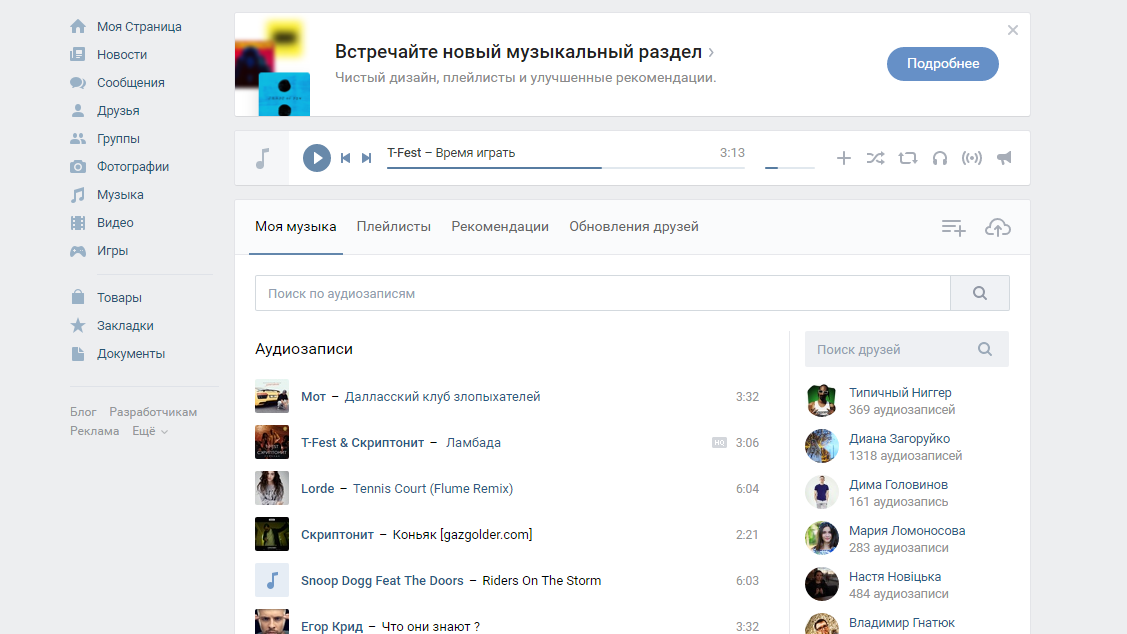 com/manage/videos). Перейдя в настройки витрины, нажмите на вкладку «Встроить» в разделе «Назначения». Это откроет настройки встраивания вашего плейлиста, а также предварительный просмотр вашего плейлиста.
com/manage/videos). Перейдя в настройки витрины, нажмите на вкладку «Встроить» в разделе «Назначения». Это откроет настройки встраивания вашего плейлиста, а также предварительный просмотр вашего плейлиста.
Здесь вы можете решить, будет ли встроенный плейлист адаптивным (чтобы видео адаптировалось к высоте и ширине своего контейнера на вашем веб-сайте) или если у вас фиксированный , пользовательские размеры вы хотелось бы придерживаться (рекомендуется). Эта информация будет отражена в приведенном выше коде для встраивания, который вы можете скопировать и вставить в код своего веб-сайта.
Вот пример встроенного списка воспроизведения:
Нажатие на стрелку вниз под миниатюрой плейлиста свернет меню, содержащее все видео в плейлисте (Примечание: в настоящее время невозможно отключить количество воспроизведений, отображаемое рядом с каждым видео).
Настройка встроенных списков воспроизведения
Участники Vimeo Pro и выше имеют доступ к дополнительным параметрам настройки списка воспроизведения:
- Непрерывное воспроизведение: Разрешить непрерывное воспроизведение всех видео в вашем списке воспроизведения. Каждое «следующее» видео будет загружаться для зрителей автоматически.
- Циклическое воспроизведение: Автоматически воспроизводить список воспроизведения после завершения последнего видео.
- Скрыть логотип Vimeo: Убрать логотип Vimeo с проигрывателя.
- Пользовательский логотип: Загрузите файл пользовательского изображения (например, логотип компании), который будет отображаться в проигрывателе. Мы рекомендуем использовать прозрачные PNG-файлы размером 200×200 для достижения наилучших результатов.
- Акцентный цвет: Выберите точный цвет для игровой панели.
⚠️Обратите внимание, что индивидуальные настройки встраивания (например, цвет, конечные заставки), установленные для видео в вашем плейлисте, будут переопределены настройками вашего плейлиста.
⚠️Невозможно настроить автоматический запуск встроенного плейлиста; зрителям нужно будет вручную запустить воспроизведение.
Конфиденциальность и плейлисты
Настройка витрины на Любой (общедоступный) позволит просматривать ваши видео в витрине на vimeo.com и во встроенном плейлисте. Вы также можете настроить свою витрину на Hide from Vimeo.com , что позволит убрать ее с веб-сайта Vimeo, но сделать ее встраиваемой. Наконец, вы можете использовать Только люди с паролем , чтобы позволить зрителям смотреть ваши видео на сайте и во встроенном плейлисте после ввода пароля.
Для витрин, для которых установлено значение «Все» или «Скрыть от Vimeo», видео с примененными настройками конфиденциальности будут отображаться во встроенном списке воспроизведения с номером , а не . Другими словами:
- Видео, для которых установлено значение «Все» или «Скрыть от Vimeo» , появятся во встроенном плейлисте
- Видео, для которых установлено значение «Не в списке», «Пароль» и «Личное» , будут , а не появляются во встроенном списке воспроизведения.

Для витрин, защищенных паролем (установлен параметр «только люди с паролем»), видео будут отображаться во встроенном плейлисте независимо от индивидуальных настроек конфиденциальности.
Имейте в виду, что при встраивании плейлиста будет соблюдаться параметр встраивания конфиденциальности любого отдельного видео (Основные > Конфиденциальность > Куда это можно встроить?). Например, если для вашего отдельного видео включена конфиденциальность на уровне домена, оно будет учитывать этот параметр даже при добавлении во встраиваемый плейлист. Если настройка домена не соответствует сайту, на который встроен ваш плейлист, ваши видео не будут отображаться в плейлисте.
Управление видео в списке воспроизведения
Видео будут воспроизводиться в том порядке, в котором они размещены в витрине. Вы можете настроить порядок своих видео на вкладке «Ресурсы» на странице настроек витрины. Справа от страницы выберите метод сортировки в раскрывающемся меню над вашими видео (например, «По алфавиту») или выберите «Пользовательский», чтобы перетащить любые видео и изменить их положение.
Вы также можете добавлять или удалять видео из своей витрины в любое время. Как и в случае с отдельными видео, любые изменения, внесенные в ваши видео на Vimeo.com, будут немедленно отражены во встроенном плейлисте. Нет необходимости обновлять код для встраивания после внесения изменений в видео в вашей витрине.
Вставка плейлиста на другой веб-сайт
Чтобы встроить плейлист, вы должны использовать соответствующий код встраивания (будь то фиксированный размер или адаптивный). URL-адреса витрин часто не поддерживаются приложениями, использующими URL-адреса вместо кодов встраивания (например, темы, плагины, галереи и т. д.).
Вот несколько инструкций о том, как вставлять коды для встраивания в наиболее распространенные конструкторы сайтов:
- Wix
- В редакторе веб-сайта Wix нажмите +Добавить, выберите Еще внизу списка, затем выберите HTML Code вариант
- Нажмите кнопку Введите код над новым серым блоком на странице, чтобы открыть модальное окно редактирования
- Убедитесь, что выбрана опция Code , затем вставьте код встраивания вашего плейлиста .
- Нажмите синюю кнопку Обновить , затем опубликуйте изменения на своем сайте
- Площадь
- Войдите в режим редактирования для своей страницы Squarespace, затем щелкните значок + Добавить блок в правом верхнем углу страницы
- Прокрутите меню вниз, пока не дойдете до заголовка More , затем выберите параметр Code .
- Вставьте код встраивания вашего плейлиста, затем нажмите кнопку Применить
- Когда вы закончите вносить все изменения на свою страницу, нажмите Сохранить в верхнем левом углу
- Тамблер
- Выберите Видео из списка типов постов
- Выберите Добавить видео из Интернета опция
- Вставить в плейлист код встраивания
- Загрузится встроенный проигрыватель Vimeo, и у вас будет возможность добавить текст в публикацию Tumblr
- Когда будете готовы, нажмите кнопку Опубликовать

В дополнение к этим параметрам вы также можете указать для своей витрины собственный URL-адрес, если у вас уже есть домен.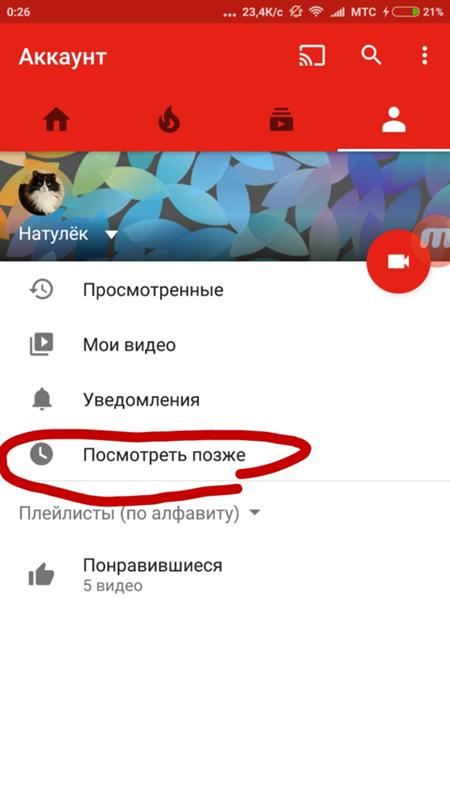
Индивидуальные настройки видео и списки воспроизведения
Эти индивидуальные настройки видео будут применяться к видео в списке воспроизведения (с некоторыми оговорками):
- Видеокарты
- Главы
- Если к первому видео в плейлисте добавлены контактные формы в качестве экрана перед видео, оно появится в начале плейлиста.
Некоторые встроенные функции и настройки, доступные для отдельных видео, не доступны для встроенных списков воспроизведения. В том числе:
- Конечные заставки: в конце последнего видео проигрыватель вместо этого показывает миниатюру первого видео.
- Прямые трансляции (поддерживаются заархивированные прямые трансляции, поскольку после архивирования они ведут себя как обычные видео).
- По умолчанию задано определенное качество воспроизведения (например, 1080p, 4K и т. д.)
- Запуск воспроизведения с определенного временного кода (через #t)
- Параметры общего доступа
- Посмотреть позже / Воспроизведение в автономном режиме
- Поддержка сторонних плееров (по прямым ссылкам)
- Поддержка API
Соотношение сторон видео
Вы можете добавлять видео любых форм и размеров во встроенный список воспроизведения, но для достижения наилучших результатов мы рекомендуем сохранять постоянное соотношение сторон.




